Maison >base de données >tutoriel mysql >Tutoriel d'installation de mysql5.7.17 avec des solutions au problème selon lequel le service MySQL ne peut pas être démarré (images et texte)
Tutoriel d'installation de mysql5.7.17 avec des solutions au problème selon lequel le service MySQL ne peut pas être démarré (images et texte)
- 黄舟original
- 2017-03-22 14:10:502306parcourir
Cet article présente principalement le tutoriel d'installation de mysql 5.7.17 en détail et partage avec vous la solution au problème selon lequel le service MySQL ne peut pas être démarré. Il a une certaine valeur de référence pour ceux qui le sont. Vous pouvez vous référer à
Pour le développement .net, la base de données SQL Server de Microsoft est relativement familière. Quant à MySQL et Oracle, ils ont déjà été utilisés, mais ils sont tous très familiers, donc...
Phase de préparation
Télécharger le fichier mysql

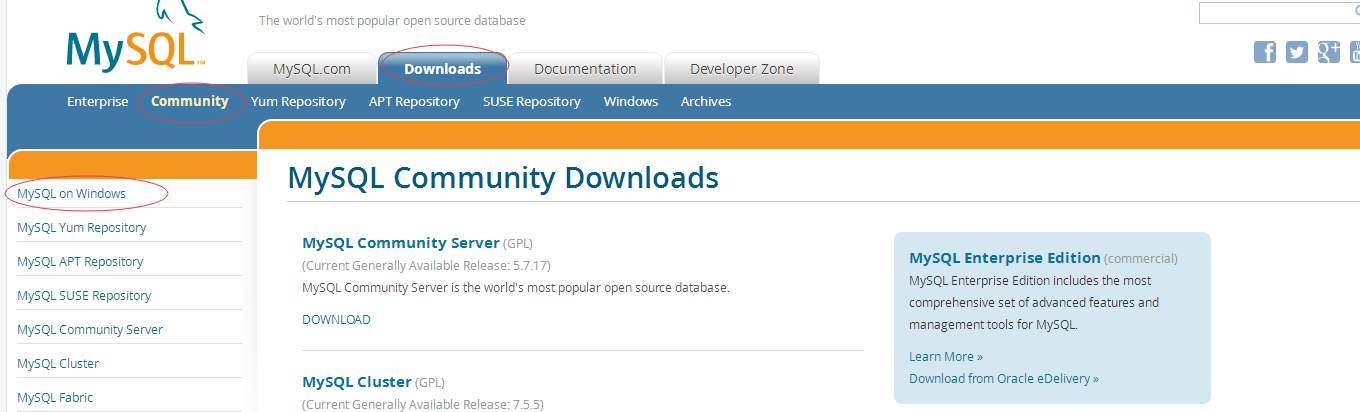
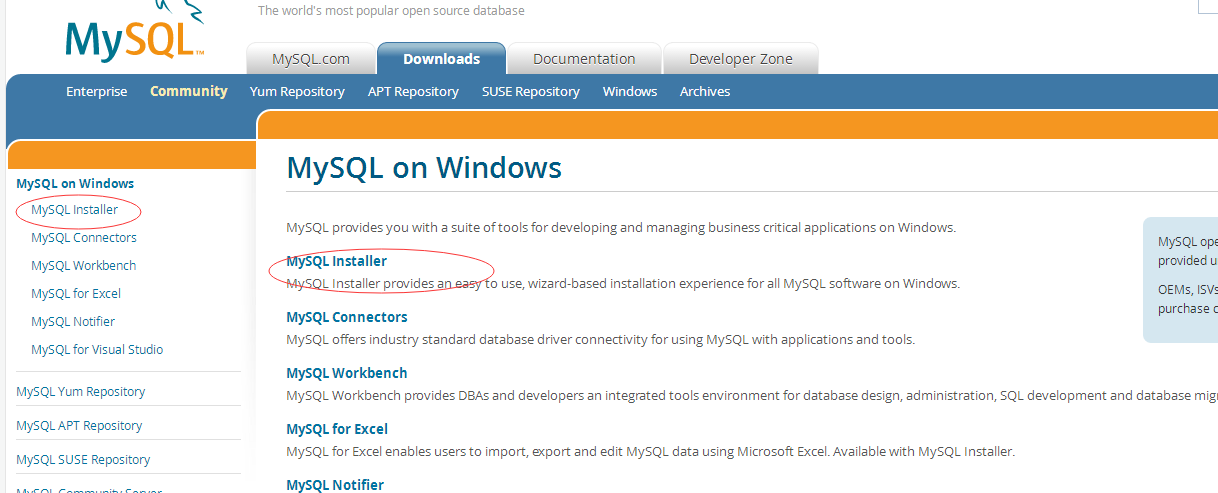

Remarque : Le téléchargement ci-dessus est une méthode d'installation de package compressé
Installation
L'installation spécifique. est la suivante :
(1) Décompressez mysql-5.7.17-winx64.zip dans le fichier E:MySQL, ouvrez l'invite de commande et exécutez-la en tant qu'administrateur, cd dans E:MySQLmysql-5.7.17-winx64bin
La commande est :cd /d E:MySQLmysql-5.7.17-winx64bin
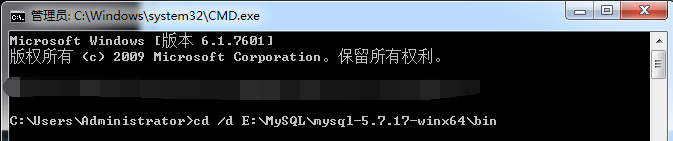
(2) Installer MySQL
installation de mysqld, MySQL est installé avec succès après l'exécution de la commande.

(3) Démarrez le service MySQL.
net start mysql démarrera le service MySQL. Il convient de noter que le nom de service par défaut de MySQL installé avec la commande est mysql sous le système Windows et que le mot de passe par défaut est vide.

Vous pouvez clairement voir que l'erreur "Le service MySQL ne peut pas être démarré" apparaît ici.
La solution est la suivante :
Téléchargez d'abord le fichier zip de la version mysql-5.6.35-winx64 depuis le site officiel, puis mettez mysql-5.6.35 -Copiez l'intégralité du fichier de données sous winx64.zip vers mysql-5.7.17-winx64 et répétez l'étape 3.

(4) Configurer l'environnement variables
1), créez une nouvelle variable MYSQL_HOME et configurez la valeur comme : E:MySQLmysql-5.7.17-winx64
MYSQL_HOME : E:MySQLmysql-5.7.17-winx64
2), modifiez le cheminvariable système et ajoutez %MYSQL_HOME%bin à la variable de chemin. Configurez la variable d'environnement path. Vous pouvez également configurer le bin dans le répertoire d'installation MySQL directement sur la variable path au lieu de créer une nouvelle variable MYSQL_HOME Path : %MYSQL_HOME%bin
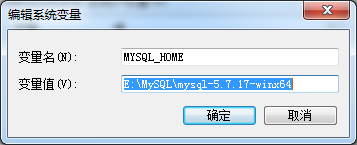
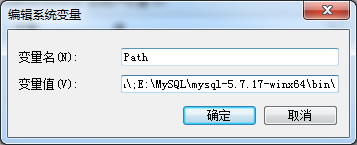
mysql -uroot -p, le mot de passe est vide par défaut. L'affichage de "mysql>" indique la saisie de MySQL.
(Méthode pour définir le mot de passe : mysqladmin -u root -p password password. Quittez simplement. N'oubliez pas que fermer directement la fenêtre cmd ne fermera pas. Vous devez entrer exit pour quitter) Ensuite, vous pouvez utiliser les instructions T-SQL pour effectuer diverses opérations sur la base de données. Des outils de gestion graphique de base de données peuvent également être utilisés pour gérer la base de données.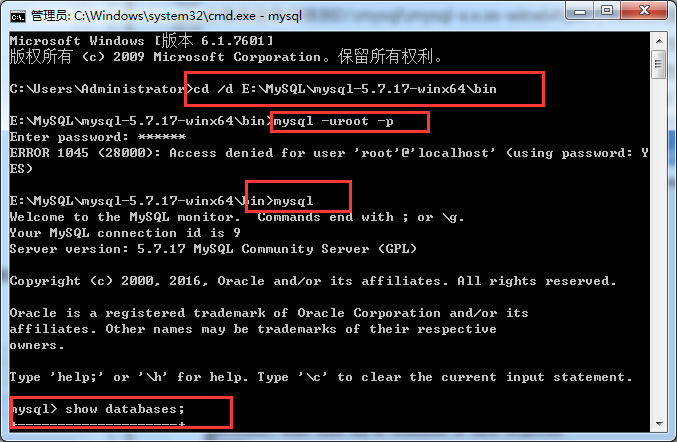
Utilisez
L'outil d'interface graphique Navicat pour MySQL pour vous connecter, ouvrir, utiliser....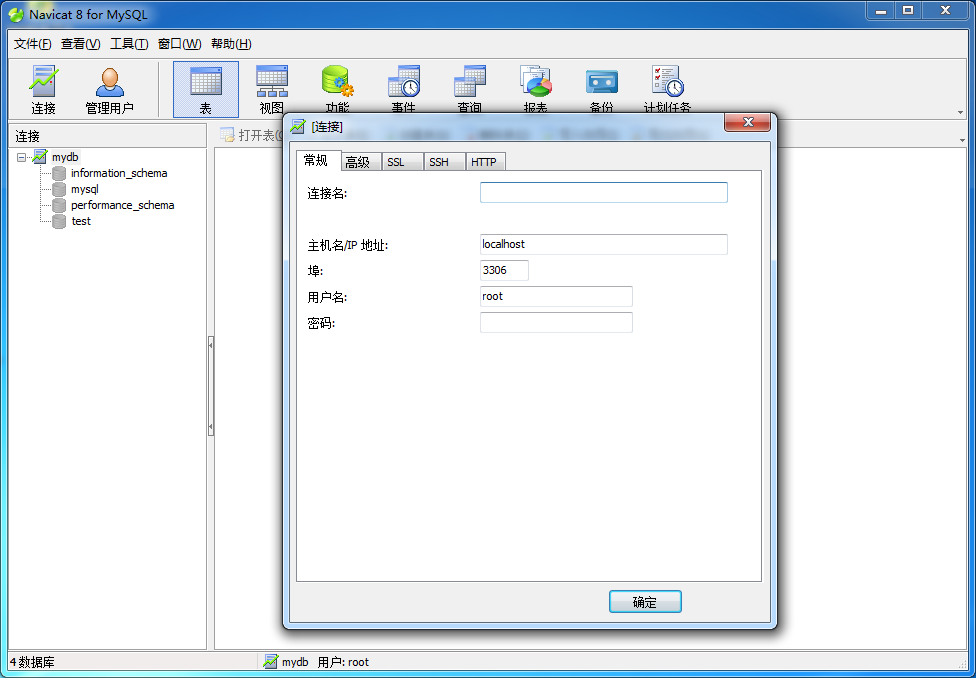
Ce qui précède est le contenu détaillé de. pour plus d'informations, suivez d'autres articles connexes sur le site Web de PHP en chinois!

